wegame里面的游戏怎么赠送?有些游戏一个人玩没意思,那我们可以赠送游戏给朋友,让我们也一起入坑,

首先我们打开wegame平台,点击商店
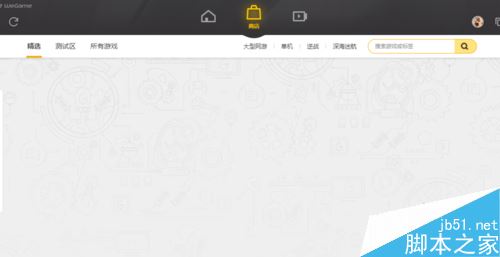
然后在这里找到你要赠送的游戏

或者在你左侧游戏列表中点击进入也可以
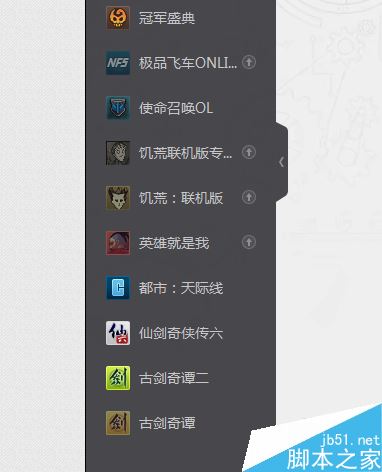
然后在上面点击商店进入,直接到游戏的购买页面
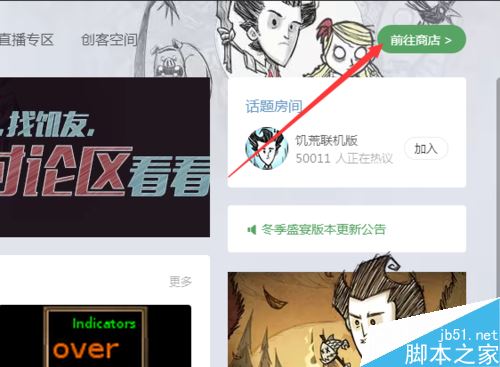
进入之后我们找到开始游戏的地方,在旁边有一个赠送
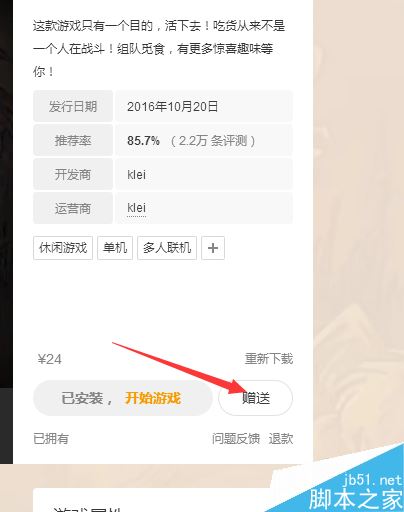
在这里选择你要赠送的人,鼠标移动过去右侧会显示
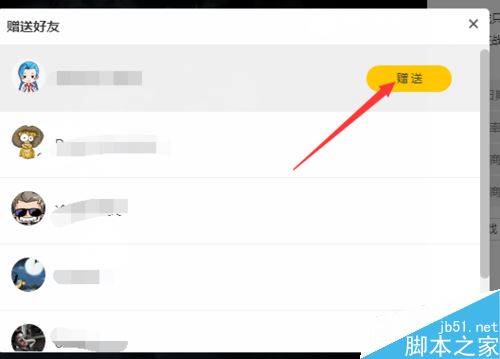
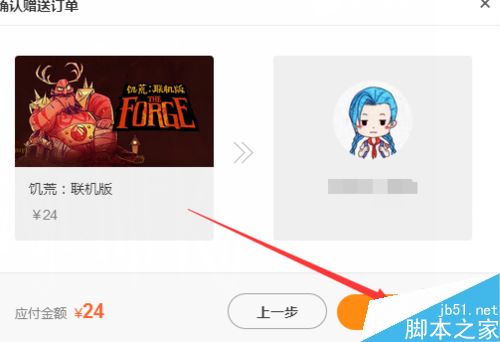
确定之后选择购买就可以了,如果她有这款游戏的话,你会显示这个窗口
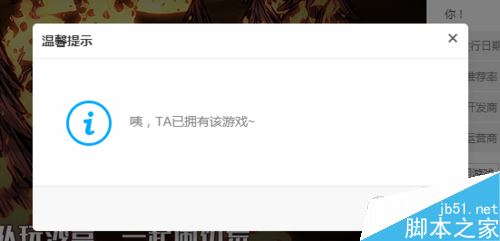
推荐阅读
wegame如何签到?腾讯wegame平台签到图文教程
腾讯WeGame怎么用?腾讯WeGame使用方法详解
wegame游戏损坏怎么修复?腾讯wegame平台修复游戏图文教程
以上就是本篇文章的全部内容了,希望对各位有所帮助。如果大家还有其他方面的问题,可以留言交流,请持续关注武林网!
新闻热点
疑难解答